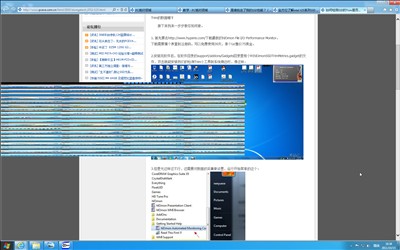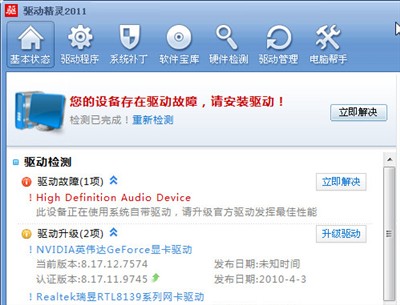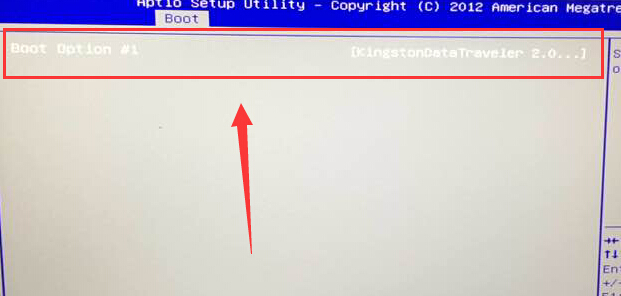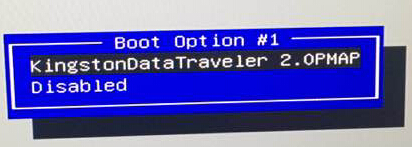七彩虹主板BIOS修改硬盘AHCI和IDE模式的方法
不懂的如何设置七彩虹主板的硬盘模式和u盘启动,遇见这样的情况有没有什么好的方法可以解决呢?下面就一起来看看七彩虹主板BIOS设置硬盘模式和u盘启动的方法。
硬盘模式设置:
1.按开机键,等待电脑出现开机画面的时候按“Delete”键进入七彩虹主板BIOS设置首页,然后通过左右方向键将界面移动到“Advanced”界面,再通过上下方向键移动光标选择“SATA Mode Selection”回车确认,最后在弹出的SATA Mode Selection小窗口中,通过上下方向键移动光标选择所需的硬盘模式即可(比如:AHCI)。如下图所示
u盘启动设置:
2.硬盘模式设置完成之后,通过左右方向键移动光标将界面转到“Boot”界面,然后通过上下方向键移动光标选择“USB Hard Disk Drive BBS Priorities”回车确认。如下图所示
3.接着在弹出的界面中,移动光标选择“Boot Option #1”回车确认进入下一步操作。如下图所示
4.最后在弹出的Boot Option #1小窗口中选择u盘选项回车确认即可,完成所有设置之后,按F10键并且在弹出的窗口中选择“Yes”回车确认保存所有设置。如下图所示
以上就是七彩虹主板BIOS设置硬盘模式和u盘启动的方法,有遇到此类情况或者是不懂的如何进行七彩虹主板BIOS设置硬盘模式和u盘启动的用户,可以尝试以上的教程操作看看,希望以上的教程可以给大家带来更多的帮助。本教材来自系统部落官网:
相关文章
- 七彩虹显卡怎么样
- 七彩虹主板如何恢复出厂设置_七彩虹主板恢复出厂设置方法
- 手把手教你七彩虹主板怎么进入bios设置
- 七彩虹主板电脑重装安装win7系统方法步骤教程
- 七彩虹主板bios设置u盘启装系统的方法步骤教程
- 七彩虹主板怎么开启VT技术_七彩虹主板虚拟化技术开启方式
- 手把手教你七彩虹主板驱动怎么安装
- 手把手教你七彩虹主板如何设置u盘启动项
- 全球首块自带液晶屏显卡:七彩虹发布顶级GTX 1080 Ti
- 七彩虹主板怎么关闭开机自检_七彩虹主板关闭开机自检方法
- 七彩虹主板开机快捷键U盘启动进入PE的操作方法
- 微星主板bios设置u盘启动设置方法教程
- 捷波主板电脑一键u盘启动bios设置方法教程?
- ami主板怎么清除cmos?清除CMOS恢复出厂设置bios设置方法
- 华硕h61主板参数是什么
- 主板电脑电源线接法图解具体步骤
相关推荐
-
七彩虹显卡超频工具(GPU GAME) V1.03 官方版

七彩虹显卡超频工具GPU GAME是iGame首款超频软件,这款软件除了可读显卡频率、显卡电压等信息,最大的亮点是支持多种工作模式以及BIOS定制功能,可以让用户的iGame显卡发挥最大的功效,如果你使用的正好是七彩虹显卡又喜欢玩各种大型游戏
-
七彩虹 GeForce RTX 3060显卡驱动 V461.72 官方版

七彩虹 GeForce RTX 3060显卡驱动是由七彩虹官方专为旗下的GeForce RTX 3060系列显卡推出的一款显卡驱动。即使是再好的显卡,也需要搭配显卡驱动才能发挥最好的性能,这里就为大家提供了3060显卡驱动。感兴趣的用户可以试试哦。
-
华硕winflash V1.0 最新版

华硕winflash可以通过这款winflash进行主板的升级,增加一些uefi启动,大幅度提高电脑的运行速度,是华硕推出的一款BIOS刷新工具。华硕winflash不需要经过DOS下面较为不稳定的命令行输入方式,可以让用户直接在Windows 下面进行操作,带来技术上的革新与便利,欢迎体验。
-
MMTool(主板刷bios工具) V5.2.0.25 免费版

MMTool(主板刷bios工具)是一款非常实用的电脑系统主板管理工具,可以帮助你在电脑上修改BIOS的数据,当你的设备需要修改BIOS的时候就可以选择这款软件修改,支持的类型设备很多,欢迎有需要的用户前来下载。
-
NF725C21主板驱动 V10.2 正式版

nf725c21主板驱动一款可以使nf725c21型号主板在电脑上进行正常工作的驱动程序,我们的电脑系统都要安装驱动程序才能使电脑进行正常运转,如果用户缺少这款驱动的话,就快来下载吧,这样就能使主板正常运行了。
-
Kepler BIOS Tweaker(英伟达显卡优化工具) V1.30 官方版

Kepler BIOS Tweaker是一款Nvidia显卡超频Bios编辑软件,能够针对N卡调整bios中的数值,让用户可以修改BIOS默认的频率值以及电压和TDP,以此来提升显卡的整体性能,Kepler BIOS Tweaker作为一款N卡优化软件,可以使用户感受到更强的显卡使用体验,玩大型游戏更加畅快。